Shell基本命令
Shell基本命令
前言
前面咱们已经成功安装了Linux系统--centos7,那么现在跟着超哥奔向Linux的大门。

那么!
开局一张图,装备全靠打。。。

这个黑乎乎的是个什么玩意?
每天使用Linux,就是开启虚拟机,坐在运行着linux的机器的显示器前面,这个显示器就是终端的输出,用于打字的键盘就是终端的输入,这是一种很直白的解释。 很多时候,机器上并没有显示器和键盘接口,但是有一个TCP/IP网络通道,我们可以用XSHELL这种软件运行ssh软件与机器通信
因此,什么是终端?
终端就是处理计算机主机输入的一套设备,在TCP/IP时代,任何一台计算机都可以作为另外一台计算机的操作终端
查看终端信息shell命令
那么如何查看当前Linux的终端有哪些呢?
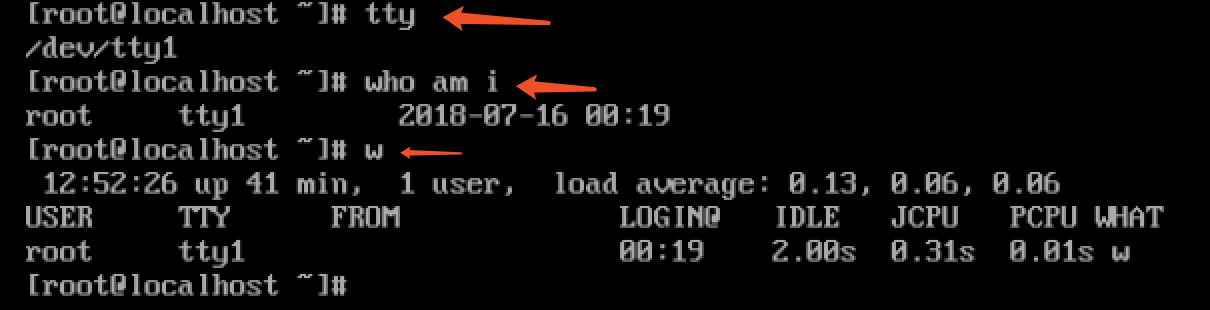
命令,解释 tty 查看当前终端 who am i 仅显示当前用户正在使用的终端和登录时间 w 查看所有终端(功能最全,显示用户名,终端标记,登录时间,负载等信息)
Linux命令行的组成结构
[root@oldboy_python ~]# [root@oldboy_python ~]# [root@oldboy_python ~]# [root@oldboy_python ~]# [root@oldboy_python ~]#

Linux系统命令操作语法格式
| 命令 | 空格 | 参数 | 空格 | 【文件或路径】需要处理的内容 |
| rm | -rf | /tmp/* | ||
| ls | -la | /home | ||
| 结婚 | -没车没房 | 女的就行 | ||
| 结婚 | -有车有房 | 白富美 |
1.一般情况下,【参数】是可选的,一些情况下【文件或路径】也是可选的
2.参数 > 同一个命令,跟上不同的参数执行不同的功能
创建一个目录 /oldboy
windows下:
鼠标右击 > 新建文件夹
Linux下:
make directory > mk dir > mkdir
------------------------------- mkdir /oldboy
------------------------------- cd / mkdir oldboy
查看目录 /oldboy
#显示/oldboy下的内容 ls /oldboy
改变当前的目录/位置
cd /home cd ~ cd -
换来换去的,迷路了怎么办?我到底在哪个目录?
打印当前工作目录
#打印当前工作目录 pwd
创建文件或者修改文件时间戳(文件属性)
#触摸 touch xxx.py
编辑文件
#方法,命令 vi vim 使用vi打开oldboy.py,默认是命令模式,需要输入a/i进入编辑模式,然后输入文本"Life is short,i use python" 按下esc键,回到命令模式 输入 :wq! 强制保存退出
w write 写入
q quit 退出
! 强制 或者 :x 保存退出
------
:q 不保存退出
:q! 不保存强制退出
查看文件内容
#猫,查看文件 cat xxx.py
#追加文字到文件
cat >>/tmp/oldboy.txt << EOF
床前明月光
地上鞋两双
EOF
Linux快捷键
1.tab键 用于自动补全命令/文件名/目录名
2.ctrl + l 清理终端显示
3.clear/cls 清理终端显示
4.ctrl + c 终止当前操作
显示输入内容到终端
#默认吧内容显示到终端上 echo "超哥666"
#超哥平时比较低调,不想让别人知道他666,怎么办?要么把“超哥666”写入到文件里!
echo "超哥666" > /tmp/chaoge.txt
特殊符号
重定向符号
1.>> 追加重定向,把文字追加到文件的结尾 2.> 重定向符号,清空原文件所有内容,然后把文字覆盖到文件末尾
echo "oldboy-python666" > /tmp/oldboy.txt
echo "chaoge666" >> /tmp/oldboy.txt
------------------------------------
我想把命令执行的结果信息,写入到文件中
ip addr > /tmp/network.txt #标准输出重定向 把命令执行结果信息,放入到文件中
复制(拷贝)命令
windows复制
可以说是相当简单了 ctrl + c 复制 ctrl + v 黏贴

Linux
复制 > copy > cp
#移动xxx.py到/tmp目录下 cp xxx.py /tmp/
#移动xxx.py顺便改名为chaoge.py
cp xxx.py /tmp/chaoge.py
Linux下面很多命令,一般没有办法直接处理文件夹,因此需要加上(参数)
cp -r 递归,复制目录以及目录的子孙后代
cp -p 复制文件,同时保持文件属性不变
cp -a 相当于-pdr
cp是个好命令,操作文件前,先备份
cp main.py main.py.bak
移动命令
什么?移动命令?
移动(搬家)命令 > move > mv cd /home
#把老男孩从沙河这破地方,搬到朝阳去 mv /home/shahe/oldboy /tmp/chaoyang
删除命令
删除 > remove > rm cd /tmp rm oldboy.py #默认有提示删除,需要输入y rm -f oldboy.py #不需要提示,强制删除
#rm默认无法删除目录,需要跟上参数-r
rm -rf /tmp/oldboy/
--------
友情提醒:初学者使用rm命令,随时快照虚拟机
xargs命令
xargs命令是给其他命令传递参数的一个过滤器,擅长将标准输入数据转换成命令行参数,xargs能够处理管道或者stdin并将其转换成特定命令的参数。 xargs默认命令是echo,空格是默认定界符 cat oldboy.txt a b c d e f g h i j k l m n #多行输入单行输出 cat oldboy.txt|xargs #-n限制单行的参数个数
cat oldboy.txt|xargs -n3
查找命令
#Linux里如何找到需要的文件 例如 oldboy.py find 在哪里(目录) 什么类型(文件类型) 叫什么名字(文件名) find /tmp/ -type f -name "oldboy.py"
#找出所有以 .txt 结尾的文件
find /tmp/ -type f -name "*.txt"
#找出所有以.txt结尾的文件,并且删除
sudo命令
sudo命令用来以其他身份来执行命令,预设的身份为root。在/etc/sudoers中设置了可执行sudo指令的用户。若其未经授权的用户企图使用sudo,则会发出警告的邮件给管理员。用户使用sudo时,必须先输入密码,之后有5分钟的有效期限,超过期限则必须重新输入密码。
语法
sudo 【选项】【参数】 -b:在后台执行指令; -h:显示帮助; -H:将HOME环境变量设为新身份的HOME环境变量; -k:结束密码的有效期限,也就是下次再执行sudo时便需要输入密码;。 -l:列出目前用户可执行与无法执行的指令; -p:改变询问密码的提示符号; -s<shell>:执行指定的shell; -u<用户>:以指定的用户作为新的身份。若不加上此参数,则预设以root作为新的身份; -v:延长密码有效期限5分钟; -V :显示版本信息。
实例
这个sudo命令用在什么时候呢?
看图
![]()
怎么办?权限不够,这时候需要sudo ls /root 以root身份去运行,chaoge权利小,root总可以了吧!!

这是由于配置sudo必须编辑/etc/sudoers文件,并且只有root才能修改,咱们可以通过visudo命令直接编辑sudoers文件,使用这个命令还可以检查语法,比直接编辑 vim /etc/sudoers更安全
visudo 编辑sudoers文件 写入 ## Allow root to run any commands anywhere root ALL=(ALL) ALL chaoge ALL=(ALL) ALL #允许chaoge在任何地方,执行任何命令
此时切换chaoge用户
#su命令用于切换当前用户身份到其他用户身份,变更时须输入所要变更的用户帐号与密码。
su - chaoge
已经可以使用sudo ls /root 命令
管道命令
Linux提供的管道符“|”讲两条命令隔开,管道符左边命令的输出会作为管道符右边命令的输入。 常见用法:
#检查python程序是否启动 ps -ef|grep "python"
find /tmp/ -type f -name "oldboy.txt"|xargs ls -l
命令格式: 命令A | 命令B

Linux三剑客
grep
(global search regular expression(RE) and print out the line,全面搜索正则表达式并把行打印出来)是一种强大的文本搜索工具,它能使用正则表达式搜索文本,并把匹配的行打印出来。
语法:
grep [参数] [--color=auto] [字符串] filename
参数详解:
-i : 忽略大小写
-n : 输出行号
-v : 反向选择
--color = auto : 给关键词部分添加颜色
grep "我要找什么" /tmp/oldboy.txt #排除 -v,排除我要找的东西 grep -v "我要找什么 /tmp/oldboy.txt
例题,找出/etc/passwd下root用户所在行,以及行号,显示颜色
cat /etc/passwd |grep 'root' --color=auto -n
head、tail命令
head显示文件前几行,默认前10行
tail显示文件后几行,默认后10行
#查看前两行 head -2 /tmp/oldboy.txt #查看后两行 tail -2 /tmp/oldboy.txt
#显示文件10-30行
head -30 /tmp/oldboy.txt |tail -21
sed
sed是一种流编辑器,它是文本处理中非常中的工具,能够完美的配合正则表达式使用,功能不同凡响。处理时,把当前处理的行存储在临时缓冲区中,称为“模式空间”(pattern space),接着用sed命令处理缓冲区中的内容,处理完成后,把缓冲区的内容送往屏幕。接着处理下一行,这样不断重复,直到文件末尾。文件内容并没有 改变,除非你使用重定向存储输出。Sed主要用来自动编辑一个或多个文件;简化对文件的反复操作;编写转换程序等。
命令格式
sed [options] 'command' file(s) sed [options] -f scriptfile file(s)
选项
-e<script>或--expression=<script>:以选项中的指定的script来处理输入的文本文件; -f<script文件>或--file=<script文件>:以选项中指定的script文件来处理输入的文本文件; -h或--help:显示帮助; -n或--quiet或——silent:仅显示script处理后的结果; -V或--version:显示版本信息。
sed命令
a\ 在当前行下面插入文本。 i\ 在当前行上面插入文本。 c\ 把选定的行改为新的文本。 d 删除,删除选择的行。 D 删除模板块的第一行。 s 替换指定字符 h 拷贝模板块的内容到内存中的缓冲区。 H 追加模板块的内容到内存中的缓冲区。 g 获得内存缓冲区的内容,并替代当前模板块中的文本。 G 获得内存缓冲区的内容,并追加到当前模板块文本的后面。 l 列表不能打印字符的清单。 n 读取下一个输入行,用下一个命令处理新的行而不是用第一个命令。 N 追加下一个输入行到模板块后面并在二者间嵌入一个新行,改变当前行号码。 p 打印模板块的行。 P(大写) 打印模板块的第一行。 q 退出Sed。 b lable 分支到脚本中带有标记的地方,如果分支不存在则分支到脚本的末尾。 r file 从file中读行。 t label if分支,从最后一行开始,条件一旦满足或者T,t命令,将导致分支到带有标号的命令处,或者到脚本的末尾。 T label 错误分支,从最后一行开始,一旦发生错误或者T,t命令,将导致分支到带有标号的命令处,或者到脚本的末尾。 w file 写并追加模板块到file末尾。 W file 写并追加模板块的第一行到file末尾。 ! 表示后面的命令对所有没有被选定的行发生作用。 = 打印当前行号码。 # 把注释扩展到下一个换行符以前。
sed替换标记
g 表示行内全面替换。 p 表示打印行。 w 表示把行写入一个文件。 x 表示互换模板块中的文本和缓冲区中的文本。 y 表示把一个字符翻译为另外的字符(但是不用于正则表达式) \1 子串匹配标记 & 已匹配字符串标记
sed元字符集
^ 匹配行开始,如:/^sed/匹配所有以sed开头的行。
$ 匹配行结束,如:/sed$/匹配所有以sed结尾的行。
. 匹配一个非换行符的任意字符,如:/s.d/匹配s后接一个任意字符,最后是d。
* 匹配0个或多个字符,如:/*sed/匹配所有模板是一个或多个空格后紧跟sed的行。
[] 匹配一个指定范围内的字符,如/[ss]ed/匹配sed和Sed。
[^] 匹配一个不在指定范围内的字符,如:/[^A-RT-Z]ed/匹配不包含A-R和T-Z的一个字母开头,紧跟ed的行。
\(..\) 匹配子串,保存匹配的字符,如s/\(love\)able/\1rs,loveable被替换成lovers。
& 保存搜索字符用来替换其他字符,如s/love/**&**/,love这成**love**。
\< 匹配单词的开始,如:/\<love/匹配包含以love开头的单词的行。
\> 匹配单词的结束,如/love\>/匹配包含以love结尾的单词的行。
x\{m\} 重复字符x,m次,如:/0\{5\}/匹配包含5个0的行。
x\{m,\} 重复字符x,至少m次,如:/0\{5,\}/匹配至少有5个0的行。
x\{m,n\} 重复字符x,至少m次,不多于n次,如:/0\{5,10\}/匹配5~10个0的行。
sed实际用例
#替换oldboy.txt中所有的oldboy变为oldboy_python #此时结果输出到屏幕,不会写入到文件 sed 's/oldboy/oldboy_python/' /tmp/oldboy.txt
#使用选项-i,匹配每一行第一个oldboy替换为oldboy_python,并写入文件
sed -i 's/oldboy/oldboy_python/' /tmp/oldboy.txt
#使用替换标记g,同样可以替换所有的匹配
sed -i 's/book/books/g' /tmp/oldboy.txt
#删除文件第二行
sed -i '2d' /tmp/oldboy.txt
#删除空白行
sed -i '/^$/d' /tmop/oldboy.txt
#删除文件第二行,到末尾所有行
sed '2,$d' /tmp/oldboy.txt
#显示10-30行
-p --print
-n --取消默认输出
sed -n '10,30p' /tmp/oldboy.txt
akw
awk是一种编程语言,用于在linux/unix下对文本和数据进行处理。数据可以来自标准输入(stdin)、一个或多个文件,或其它命令的输出。它支持用户自定义函数和动态正则表达式等先进功能,是linux/unix下的一个强大编程工具。它在命令行中使用,但更多是作为脚本来使用。awk有很多内建的功能,比如数组、函数等,这是它和C语言的相同之处,灵活性是awk最大的优势。
语法:
awk [option] 'script' var = value filename awk [options] -f scriptfile var=value filename
常用命令选项:
-F fs fs指定输入分隔符,fs可以是字符串或正则表达式,如-F: -v var=value 赋值一个用户定义变量,将外部变量传递给awk -f scripfile 从脚本文件中读取awk命令 -m[fr] val 对val值设置内在限制,-mf选项限制分配给val的最大块数目;-mr选项限制记录的最大数目。这两个功能是Bell实验室版awk的扩展功能,在标准awk中不适用。
实例
#NR > 行号 awk 'NR==20,NR==30' /tmp/oldboy.txt
which命令
which命令用于查找并显示给定命令的绝对路径,环境变量PATH中保存了查找命令时需要遍历的目录。
which指令会在环境变量$PATH设置的目录里查找符合条件的文件。
也就是说,使用which命令,就可以看到某个系统命令是否存在,以及执行的到底是哪一个位置的命令。
which pwd
which python
别名alias命令
Linux在使用rm(删除)、cp(覆盖)、mv(搬家)等命令的时候,必须非常小心,因为这些命令都是“炸弹”,想必大家都听过“删库到跑路”,一言不合“rm -rf /”,假如你真的这么做了,那么。。。上帝保佑你

Linux如何提示你,在使用这些命令时候,提醒你小心呢? #查看系统别名 alias
默认别名
alias cp='cp -i'
alias egrep='egrep --color=auto'
alias fgrep='fgrep --color=auto'
alias grep='grep --color=auto'
alias l.='ls -d .* --color=auto'
alias ll='ls -l --color=auto'
alias ls='ls --color=auto'
alias mv='mv -i'
alias rm='rm -i'
alias which='alias | /usr/bin/which --tty-only --read-alias --show-dot --show-tilde'
别名作用是:
我们在linux中使用cp时候相当于执行了cp -i
-i:删除已有文件或目录之前先询问用户;
#别名用比较危险的操作,防止你犯错
为rm设置别名
#让系统显示 do not use rm echo do not use rm #设置rm别名 alias rm='echo do not use rm'
#设置别名永久生效,写入到/etc/profile(针对登录用户的合同,设置环境变量)
vim /etc/profile #编辑文件
G 快速到达最后一行
o 当前行下一行,创建一个新行,进入编辑模式
source /etc/profile #读取文件(合同生效)
---------------
#取消别名
unalias rm
seq命令
seq命令用于产生从某个数到另外一个数之间的所有整数。
语法
seq [选项]... 尾数 seq [选项]... 首数 尾数 seq [选项]... 首数 增量 尾数
参数
-f, --format=格式 使用printf 样式的浮点格式 -s, --separator=字符串 使用指定字符串分隔数字(默认使用:\n) -w, --equal-width 在列前添加0 使得宽度相同
示例
#显示1-50整数
seq 50
#以000方式显示9-11区间整数 seq -f "%03g" 9 11
#以000方式显示1-100区间整数
seq -f "%03g" 1 100
which命令
Linux which命令用于查找文件。
which指令会在环境变量$PATH设置的目录里查找符合条件的文件。
语法 which 【参数】【文件】 参数: -n<文件名长度> 指定文件名长度,指定的长度必须大于或等于所有文件中最长的文件名。 -p<文件名长度> 与-n参数相同,但此处的<文件名长度>包括了文件的路径。 -w 指定输出时栏位的宽度。 -V 显示版本信息。
实例
which python #python命令在哪 /usr/bin/python #命令文件绝对路径
scp命令
Linux scp命令用于Linux之间复制文件和目录。
scp是 secure copy的缩写, scp是linux系统下基于ssh登陆进行安全的远程文件拷贝命令。
语法 scp 【可选参数】 本地源文件 远程文件标记
参数
-r :递归复制整个目录 -v:详细方式输出 -q:不显示传输进度条 -C:允许压缩
实例
#传输本地文件到远程地址 scp 本地文件 远程用户名@远程ip:远程文件夹/ scp 本地文件 远程用户名@远程ip:远程文件夹/远程文件名 scp /tmp/chaoge.py root@192.168.1.155:/home/ scp /tmp/chaoge.py root@192.168.1.155:/home/chaoge_python.py scp -r 本地文件夹 远程用户名@远程ip:远程文件夹/ scp -r /tmp/oldboy root@192.168.1.155:/home/oldboy #复制远程文件到本地 scp root@192.168.1.155:/home/oldboy.txt /tmp/oldboy.txt scp -r root@192.168.1.155:/home/oldboy /home/
du命令
Linux du命令用于显示目录或文件的大小。
du会显示指定的目录或文件所占用的磁盘空间。
用法 du 【参数】【文件或目录】
-s 显示总计
-h 以k,M,G为单位显示,可读性强
实例
显示目录或文件所占空间 #什么都不跟,代表显示当前目录所有文件大小 du #显示/home的总大小 du -sh /home
top命令
Linux的top指令用于实时显示process的动态

我们来分析一下图片信息
统计信息区
第一行 (uptime) 系统时间 主机运行时间 用户连接数(who) 系统1,5,15分钟的平均负载 第二行:进程信息 进程总数 正在运行的进程数 睡眠的进程数 停止的进程数 僵尸进程数 第三行:cpu信息 1.5 us:用户空间所占CPU百分比 0.9 sy:内核空间占用CPU百分比 0.0 ni:用户进程空间内改变过优先级的进程占用CPU百分比 97.5 id:空闲CPU百分比 0.2 wa:等待输入输出的CPU时间百分比 0.0 hi:硬件CPU中断占用百分比 0.0 si:软中断占用百分比 0.0 st:虚拟机占用百分比
第四行:内存信息(与第五行的信息类似与free命令)
- 8053444 total:物理内存总量
- 7779224 used:已使用的内存总量
- 274220 free:空闲的内存总量(free+used=total)
- 359212 buffers:用作内核缓存的内存量
第五行:swap信息 8265724 total:交换分区总量 33840 used:已使用的交换分区总量 8231884 free:空闲交换区总量 4358088 cached Mem:缓冲的交换区总量,内存中的内容被换出到交换区,然后又被换入到内存,但是使用过的交换区没有被覆盖,交换区的这些内容已存在于内存中的交换区的大小,相应的内存再次被换出时可不必再对交换区写入。
童鞋们常会遇见的问题:
问题1:
yudanL:~ yuchao$ cd~ -bash: cd~: command not found

问题2:
yudanL:~ yuchao$ cd /oldboy -bash: cd: /oldboy: No such file or directory

小练习
1.如何先进入/home/oldboy目录,然后再进入/home/python目录? 2.如何在/home.python目录,执行/home/my_first.py文件? 3.互相提问相对路径和绝对路径
4.向my_first.py文件中写入"Lift is short,I use python"
5.请用一条命令创建/tmp/oldboy/python/s11
6.只查看oldboy_python.txt文件(50行)内20到30行内容
Tip:
http://linux.51yip.com/ http://man.linuxde.net/ Linux命令查询手册
Linux终端下 esc + . 可以获取上次文件名




